Sadržaj:
- Dodavanje klipova i fotografija
- Rad sa zvukom
- Deljenje na fragmente
- Sečenje kadra i zumiranje
- Dodavanje više videa na ekran
- Podešavanje kvaliteta zvuka
- Operacije nad vizuelnim blokovima
- Komentari i titlovi
- Korekcija boje u klipu
- Akcije preko kontekstualnog menija videa
- Prelazi
- Efekti
- Dodavanje virtuelnog ekrana
- Proširene opcije čuvanja videa
- Hardversko ubrzanje
- Prednosti
- Nedostaci
- Preuzmite Bolide Movie Creator
- Pitanja i odgovori: 1
Dodavanje klipova i fotografija
Bolide Movie Creator se pozicionira kao napredni video editor, a osnovna funkcija se smatra višekanalnim dodavanjem i uređivanjem klipova na radnom prostoru. Korisniku je dostupno nekoliko opcija za postavljanje video zapisa (podržani formati su AVI, MPEG, AVI, VOB, MP4, DVD, WMV, 3GP, MOV, MKV) na vremenskoj liniji. Prva opcija je korišćenje ugrađene kartice "Foto/Video". Softver preuzima datoteke smeštene u folderu "Video", i odmah omogućava početak uređivanja bilo koje od njih. Drugi način je običan prevlačenje datoteke u predviđeni prostor. Otvorite "Explorer", držite video levim tasterom miša i premestite ga u program kako bi bio dodat kao klip.
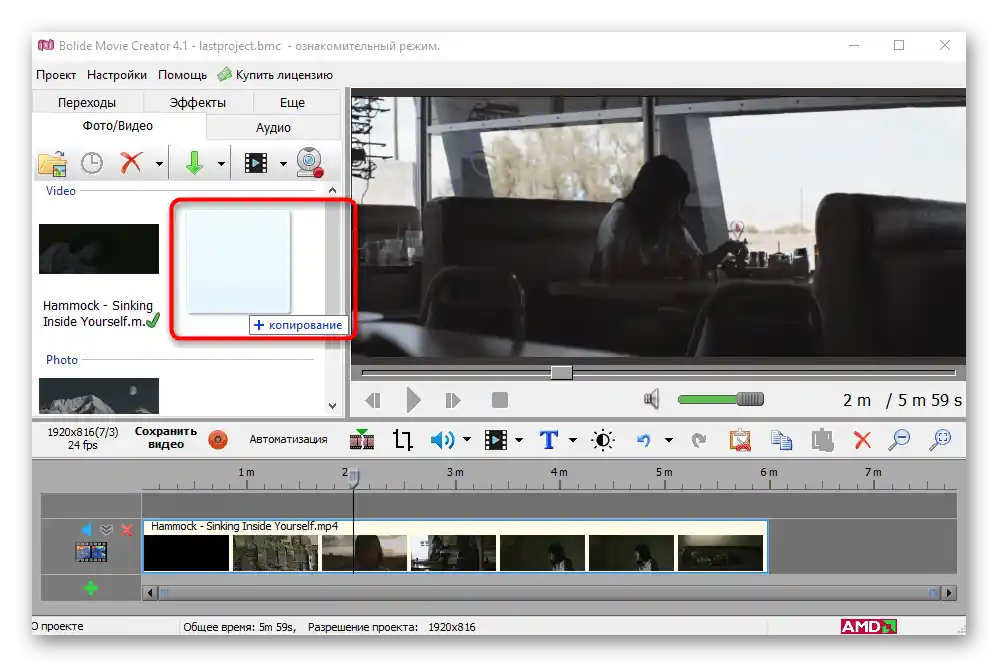
Poslednja opcija je snimanje sa veb kamere. Kada pritisnete dugme predviđeno za to, u podrazumevanom pretraživaču otvoriće se stranica programa AlterCam od istog developera. Preuzmite je i snimite video, a zatim ga učitajte za obradu kao što biste to uradili sa bilo kojim drugim video zapisom. Nakon toga, datoteku je potrebno prevući na stazu za dalju obradu.
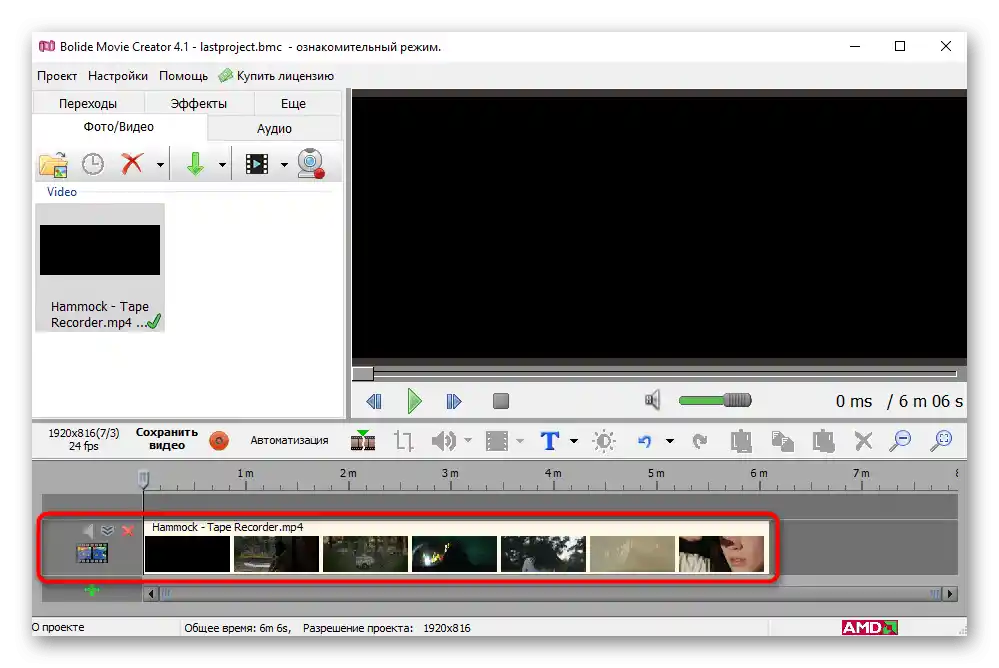
U ovom programu je moguće i kreiranje slajdšoua, koji se sastoji isključivo od fotografija. U tom slučaju načini dodavanja se ne menjaju.
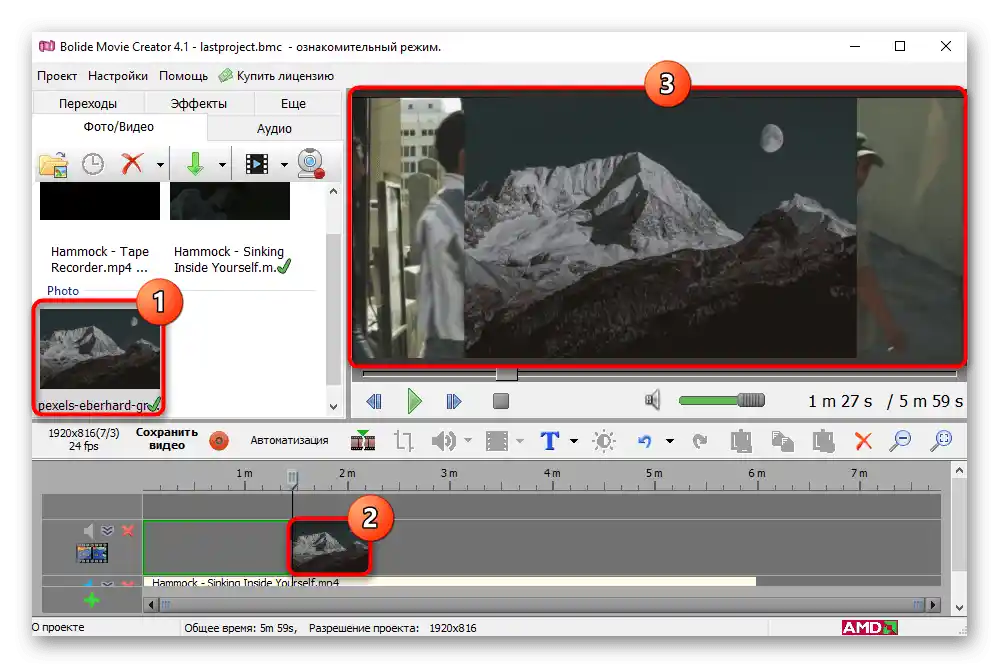
Rad sa zvukom
Ako se radi o spotu ili nekom sličnom projektu, često nije moguće bez dodavanja muzičke podloge. U tom smislu, rad sa zvukom se obavlja otprilike na isti način kao i sa videom. Možete otvoriti karticu za izbor automatski otkrivenih zapisa, pronaći ih putem "Istraživača" ili ih premestiti ručno.
Za muziku u Bolide Movie Creator su predviđene staze, ali to ne sprečava da se audio i video kombinuju na jednoj stazi. Broj staza nije ograničen, kao što je to često slučaj u drugim video editorima, tako da se u jednom projektu može nalaziti više kompozicija na različitim stazama.
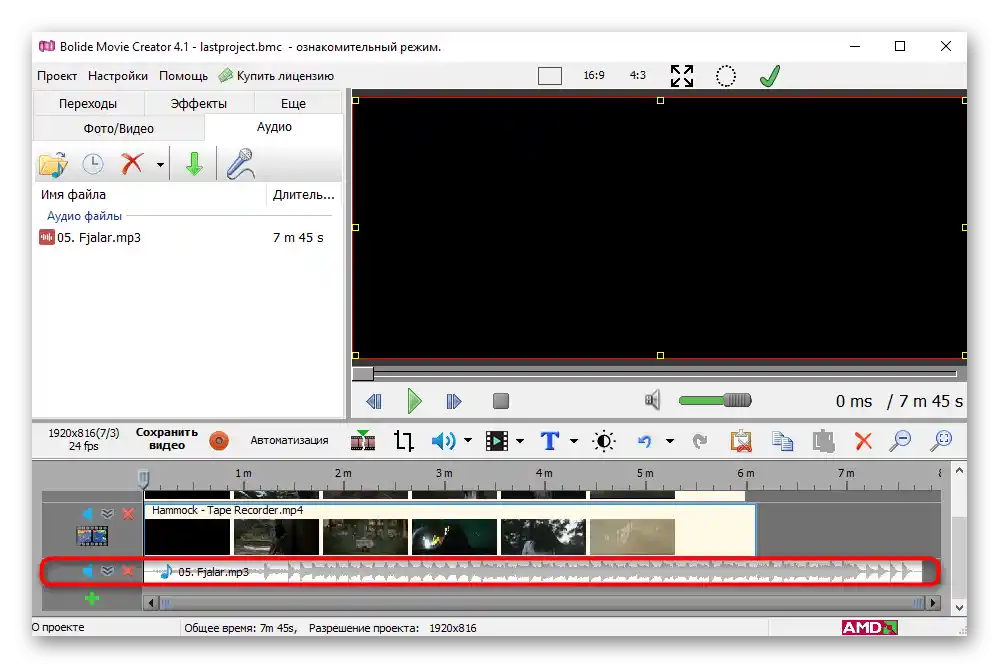
Zahvat zvuka sa mikrofona je takođe moguć, ali u tom slučaju nije potrebno preuzimati dodatni softver. Pritisnite dugme i započnite snimanje, birajući povezani uređaj. Kada se proces završi, snimak ostaje da se presluša i doda kao posebna staza na vremenskoj liniji.
Deljenje na fragmente
Svaku stazu, bilo da je u pitanju video ili muzika, u aplikaciji možete podeliti na delove koristeći alat "Podeli na delove u ovoj poziciji". Pre toga, potrebno je odabrati samu poziciju, pomerajući klizač na nju, a zatim pritisnuti virtuelno dugme ili koristiti prečicu na tastaturi Ctrl + Q. Ovo će kasnije biti potrebno za selektivno dodavanje efekata na određene delove, dodavanje prelaza, drugih umetaka sa videa ili fotografija. Delite video neograničen broj puta, a zatim premestite fragmente, uklonite nepotrebno, kopirajte ih ili menjajte mesta.
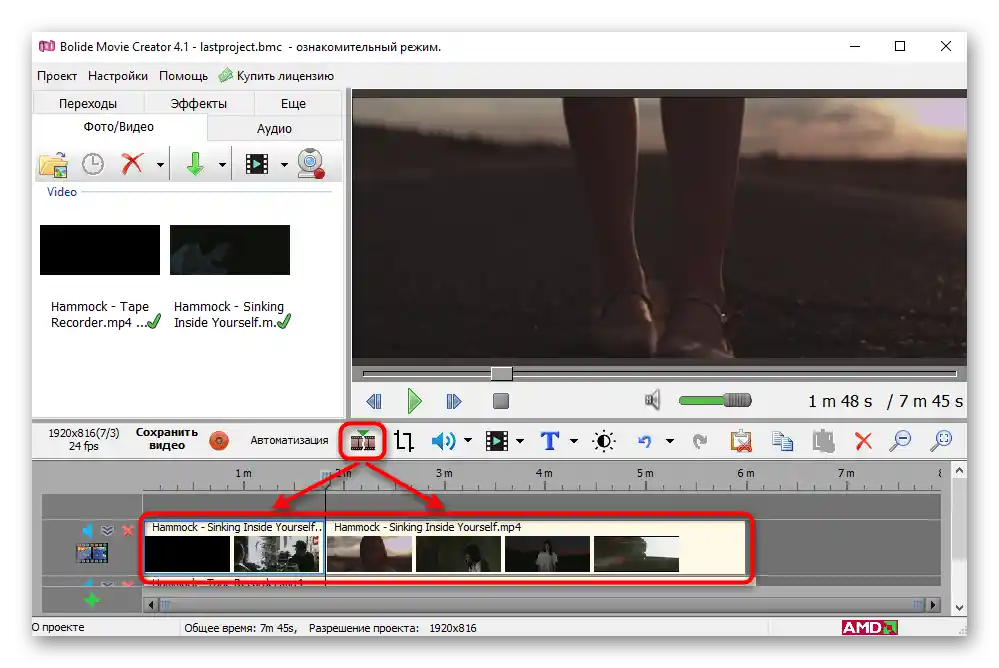
Obrezivanje kadra i zumiranje
Nije uvek dodato video snimanje u spotu savršeno. Ponekad, zbog specifičnosti rezolucije, prisutne su crne trake ili se na ivicama nalaze drugi nepotrebni elementi. Tada u pomoć dolazi ugrađeni alat u programu "Obrezivanje kadra i zumiranje". Aktivirajte ga kako bi se u prozoru za pregled pojavio pravougaonik sa tačkama.Povećajte figuru, smanjite ili pomerite, prilagođavajući tako oblast koja će se naći u kadru.
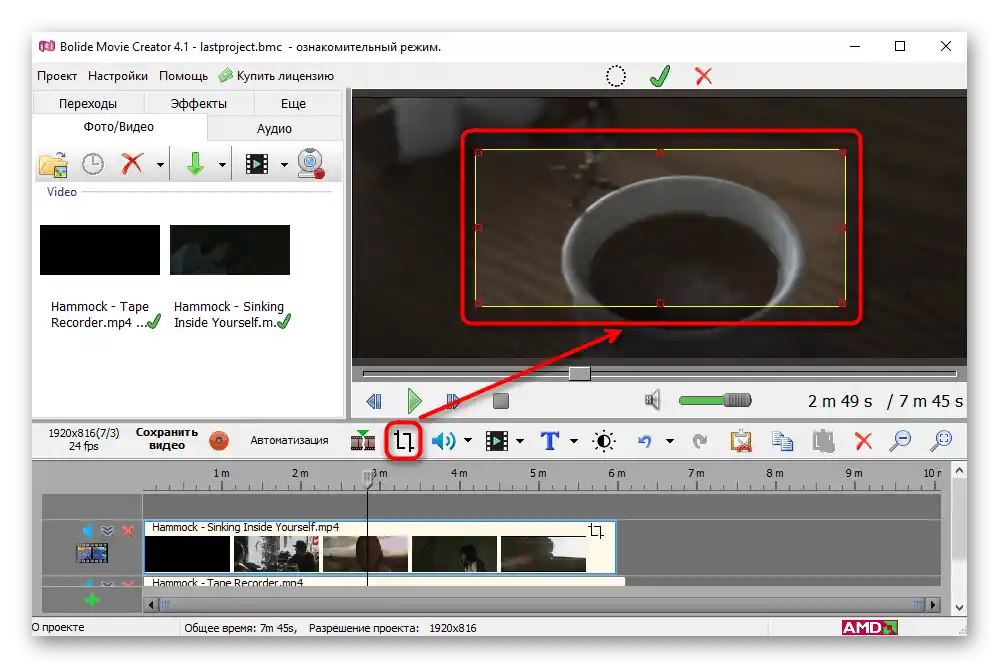
Dodavanje nekoliko video zapisa na ekran
Klikom na naziv jednog od video zapisa na vremenskoj liniji, otvorićete alate za zajedničko upravljanje njima. Kao i ranije, dugmad za upravljanje ponovo će se prikazati iznad sličice. Podesite pravougaoni, kružni, proporcionalni isječak, rastegnite video na ceo ekran, a zatim kliknite na kvačicu da primenite te postavke. Ovo važi i za video i za fotografije. Staze u ovoj situaciji rade kao slojevi, tj. onaj koji je iznad prikazuje se preko donjeg.
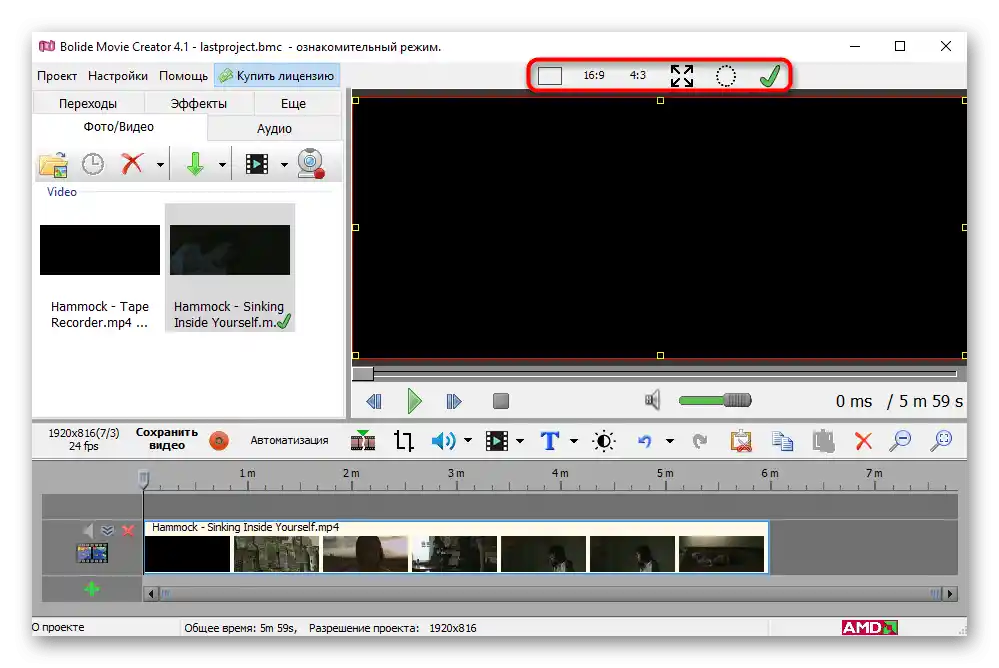
Ako uključite prozirnost putem kontekstualnog menija (o kojem ćemo govoriti kasnije), slika dva video zapisa će se preklapati. Stepen prozirnosti korisnik podešava samostalno.
Podešavanje kvaliteta zvuka
Mnoge staze sa video zapisima imaju ugrađenu zvučnu podlogu, i za optimizaciju njenog zvučanja često je potrebno promeniti parametre jačine zvuka, ukloniti šumove, promeniti ton ili potpuno isključiti zvuk. Razumeti sve ovo pomoći će vam padajući meni "Operacije sa audio", u kojem su okupljene navedene mogućnosti. Birajte potrebnu od njih i započnite uređivanje, dovedite zvučanje do prihvatljivog stanja. Slušajte rezultat u realnom vremenu, kako biste na uho birali najbolje vrednosti. Sve pomenuto se odnosi i na staze sa običnim audio zapisima, a proces uređivanja pri tome se ne menja.
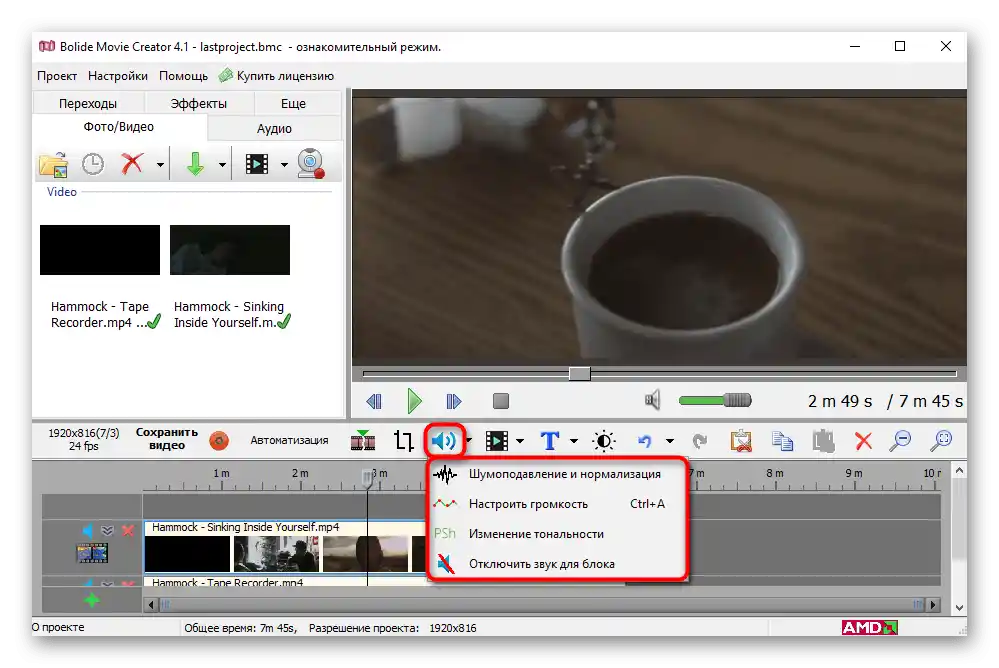
Što se tiče alata "Podesiti jačinu zvuka", on omogućava dodavanje nekoliko ključnih tačaka na stazu u njenom bloku i kreiranje talasaste linije, kako bi u određenim momentima jačina zvuka rasla, a u drugim se smanjivala. U pojedinim slučajevima tako se može korigovati nivo jačine zvuka, ako je snimljen neujednačeno.
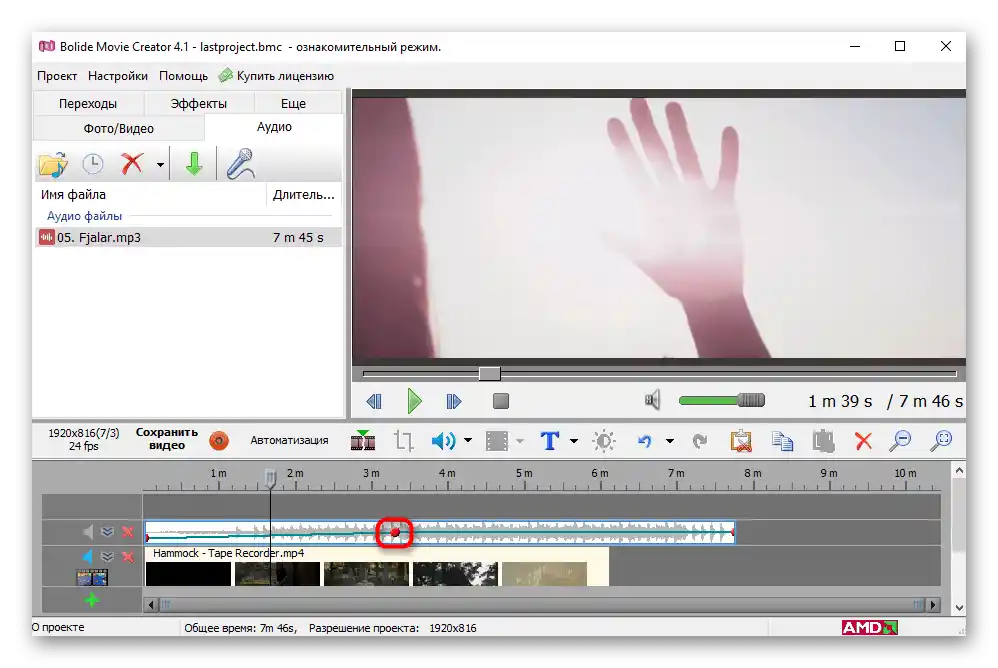
Operacije nad vizuelnim blokovima
Pod operacijama nad vizuelnim blokovima u Bolide Movie Creator podrazumeva se nanošenje određenih efekata ili promena parametara videa. To uključuje čitav niz alata, koji se biraju putem posebno predviđenog padajućeg menija. Na primer, "Efekat "Hromakey" omogućava izbor boje i njeno uklanjanje iz vizuelnog niza.Postoji skaliranje koje funkcioniše otprilike kao i druga slična funkcija o kojoj je bilo reči ranije. Ovde se može odabrati određena oblast za koncentraciju pažnje gledalaca, okrenuti sliku, stabilizovati je ili napraviti reverz.
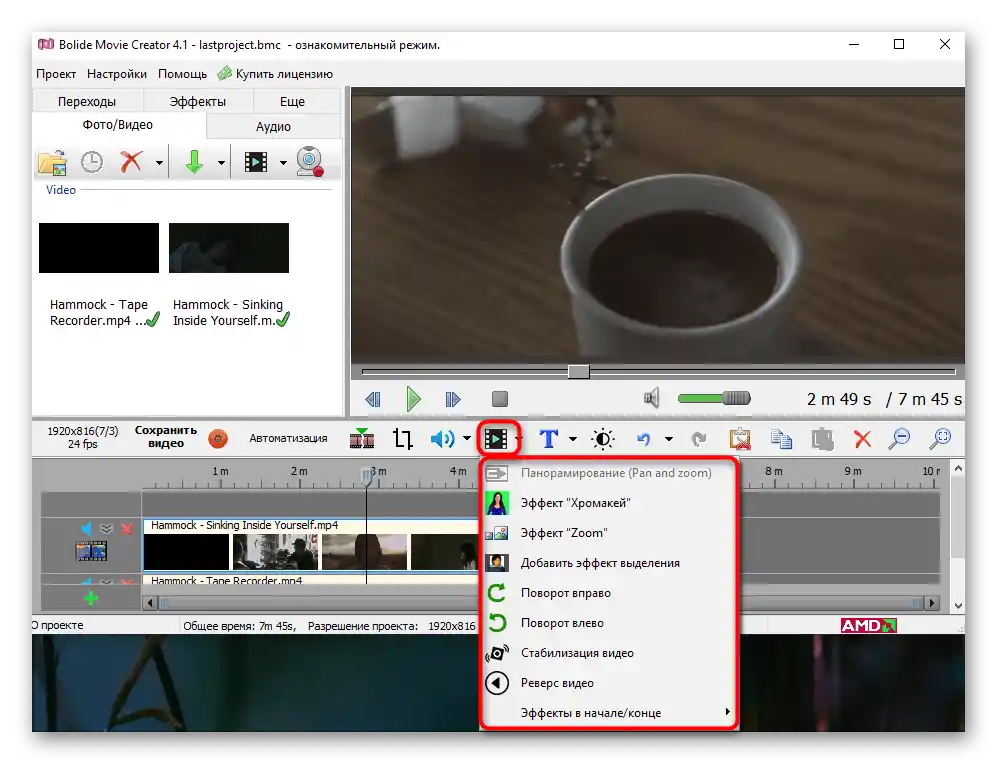
Komentari i titlovi
Klipsi ili drugi projekti često su praćeni komentarima u obliku natpisa, kao i titlovima na početku ili kraju. Sve to je ostvarivo i u razmatranom video editoru, gde se za preklapanje koristi jedan od dva alata. Obični natpis će biti koristan za male komentare ili obaveštenja, na primer, naziv klipa na početku.
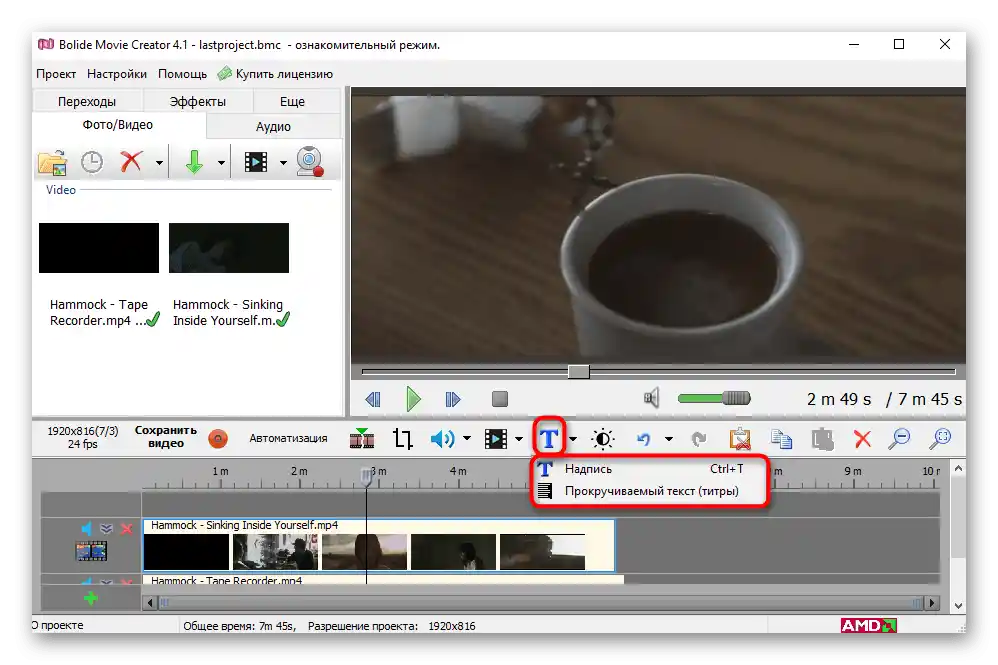
Parametri natpisa kao komentara ili drugih oznaka postavljaju se u posebnom prozoru. Ovde su prisutne nekoliko opcija animacije pojavljivanja i nestajanja, izbor jednog od standardnih fontova, njegov format i boja. Postoje dve dodatne kartice, gde se bira boja i postavlja nijansa pozadine.
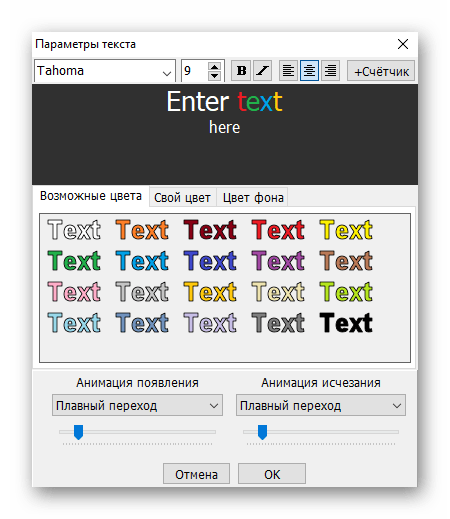
Pomični titlovi obično se ubacuju na kraju ili pre početka samog klipa. U njima se navodi spisak osoba koje su učestvovale u stvaranju projekta ili druge važne informacije za gledaoce. Za njihovo podešavanje unosi se sam tekst, bira se font, njegova boja, veličina margina i brzina pomeranja.
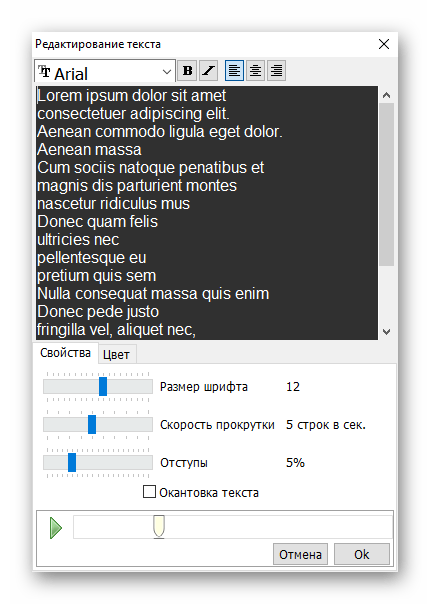
Korekcija boje u klipu
Jedan od koraka u uređivanju je korekcija boje, podešavanje osvetljenosti i kontrasta. Sve to se dešava u jedinstvenom meniju pomeranjem različitih klizača. Počnite da menjate njihove vrednosti, prateći rezultat u prozoru za pregled. Kada postignete željeni efekat, pritisnite "OK", a za brzo resetovanje svake parametra koristite dugme "Resetuj", koje se nalazi pored klizača. Može se reći da Bolide Movie Creator-u nedostaje još nekoliko stavki za korekciju boje, ali za većinu amaterskih klipova to će biti sasvim dovoljno.
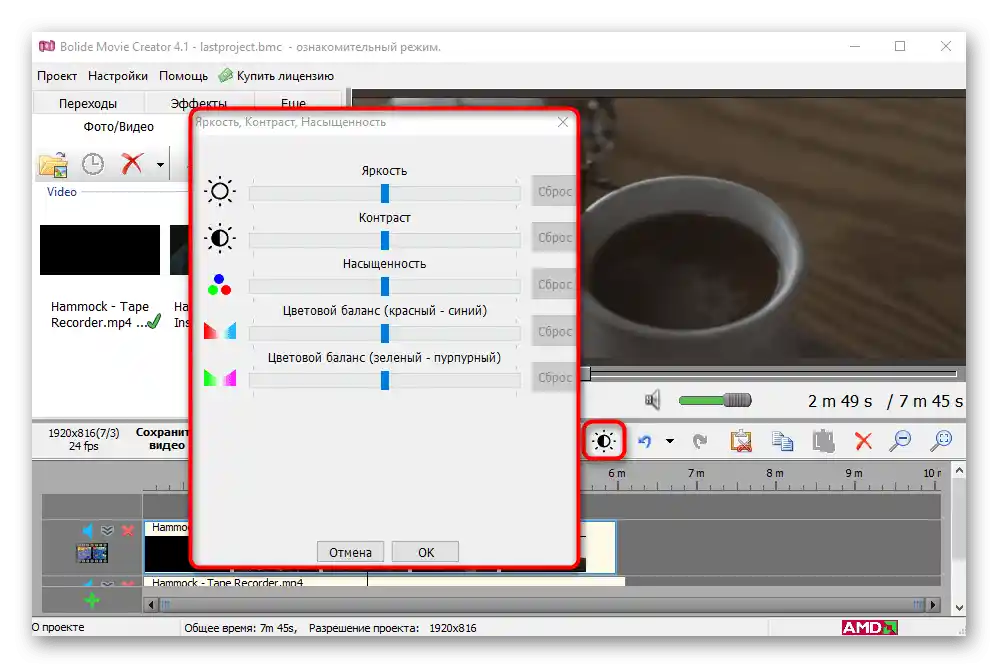
Akcije putem kontekstualnog menija videa
Neke funkcije koje se odnose na uređivanje video trake mogu se pozvati putem kontekstualnog menija koji se pojavljuje nakon desnog klika mišem na samom videu na vremenskoj liniji. Ovde se aktivira okretanje u različitim pravcima, uređuje se zvuk, podešava prozirnost, deli se fragment ili se vrši njegovo sečenje.Postoji zanimljiv alat "Sačuvaj audio u fajl", koji omogućava odvajanje zvuka od videa i njegovo čuvanje kao MP3 na bilo kojoj pogodnoj lokaciji na računaru. Ukratko, u ovom kontekstualnom meniju su prikupljene najzanimljivije i najpopularnije funkcije namenjene za uređivanje snimaka.
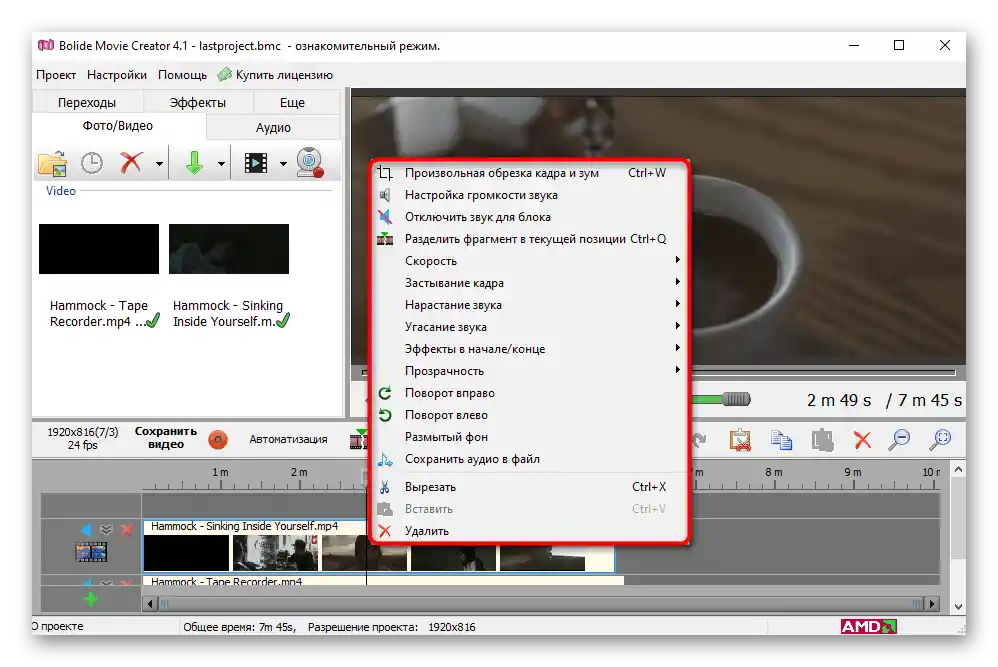
Prelazi
Između nekoliko delova jednog videa ili različitih klipova mogu se umetati različiti prelazi. To ne samo da će učiniti klip lepšim, već će i označiti početak i kraj različitih delova. Da biste to uradili, otvorite karticu "Prelazi", gde se nalazi lista sa svim dostupnim opcijama — ima ih 40. Kliknite na jedan od njih da biste pregledali animaciju, a izabrani element prevucite na mesto na traci gde želite da vidite taj prelaz.
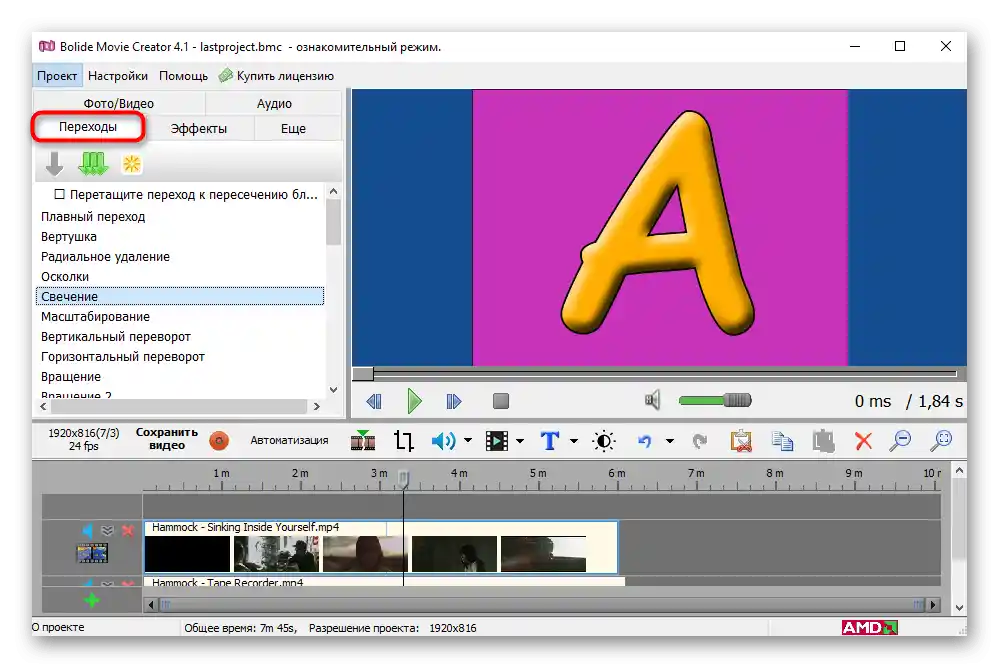
Dodajte bilo koji broj takvih efekata na bilo koje mesto klipa, kombinujući različite animacije. Međutim, ne treba preterivati s njima, jer neprimereni prelazi samo kvare utisak prilikom gledanja.
Efekti
Sledeća kartica koja se nalazi u glavnom prozoru programa je "Efekti". Oni, kao i prelazi, mogu se primeniti u neograničenom broju. Logično je da više od dva istovremeno primenjena efekta samo kvare sliku i čine je "neprijatnom za oko". Umesto toga, bolje je koristiti jedan efekat ili kombinovati kompatibilne opcije, pažljivo birajući nivo njihove intenzivnosti. Nakon dodavanja efekta, u prozoru za pregled pojavljuje se prilagodljiva oblast. Pomeraćete je i uređivati veličinu kako biste odredili kadar koji će biti pod dejstvom efekta.
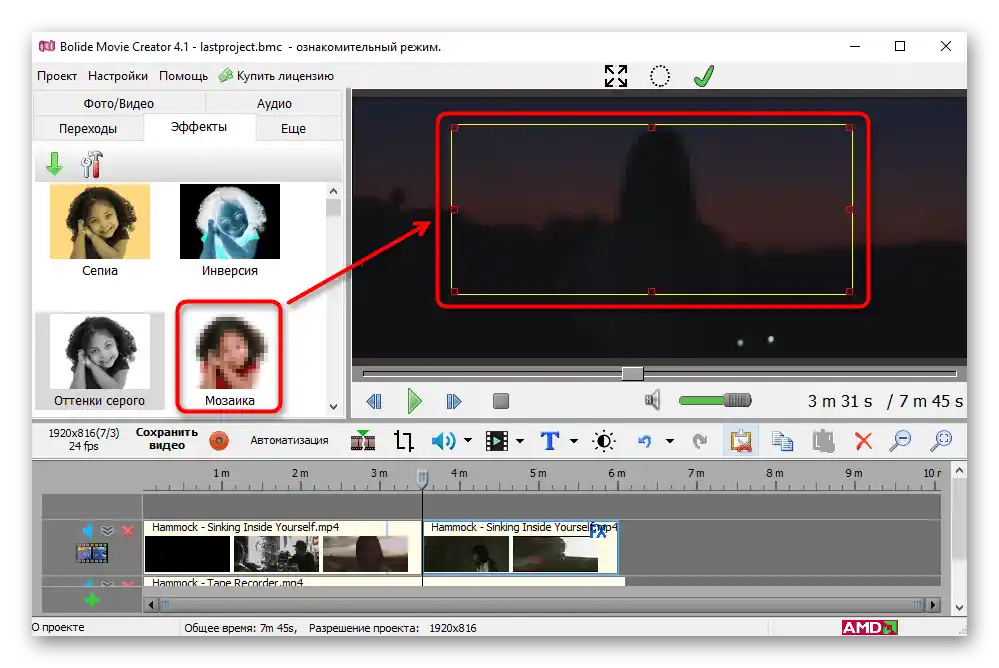
U slučaju da je potrebno urediti dodati filter, kliknite na ikonu "FX" desno od klipa na traci, kako bi se otvorio meni za izbor podešavanja. Tako možete promeniti oblast dejstva efekta, postaviti njegovu intenzivnost ili ga potpuno ukloniti.Vredno je napomenuti da se efekat dodaje odmah za celu video snimku, pa ako je preklapanje potrebno na nekom konkretnom delu, prvo ga je potrebno odvojiti pomoću odgovarajućeg alata.
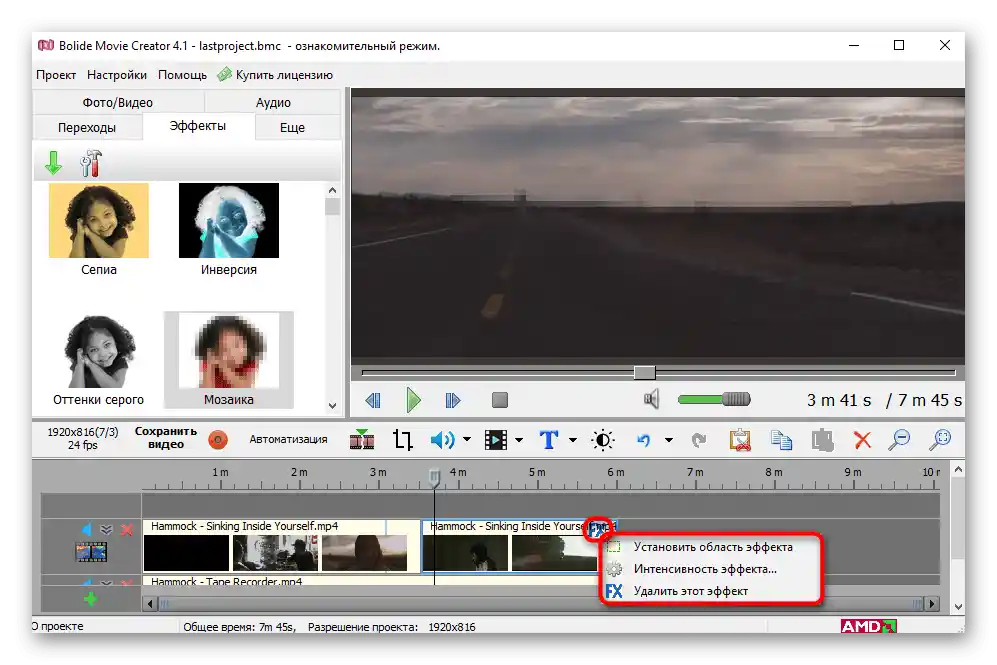
Dodavanje virtuelnog ekrana
Poslednja kartica koju treba razmotriti je "Još". Moguće je da će u budućnosti ovde biti dodatne funkcije, ali za sada se ovde dodaju samo virtuelni ekrani (nešto poput okvira). To može biti ekran laptopa, slikovni okvir, bilbord ili ekran pametnog telefona. Nakon aktivacije takvog virtuelnog ekrana, video će biti smešten u njega, što možete videti na sledećoj slici.
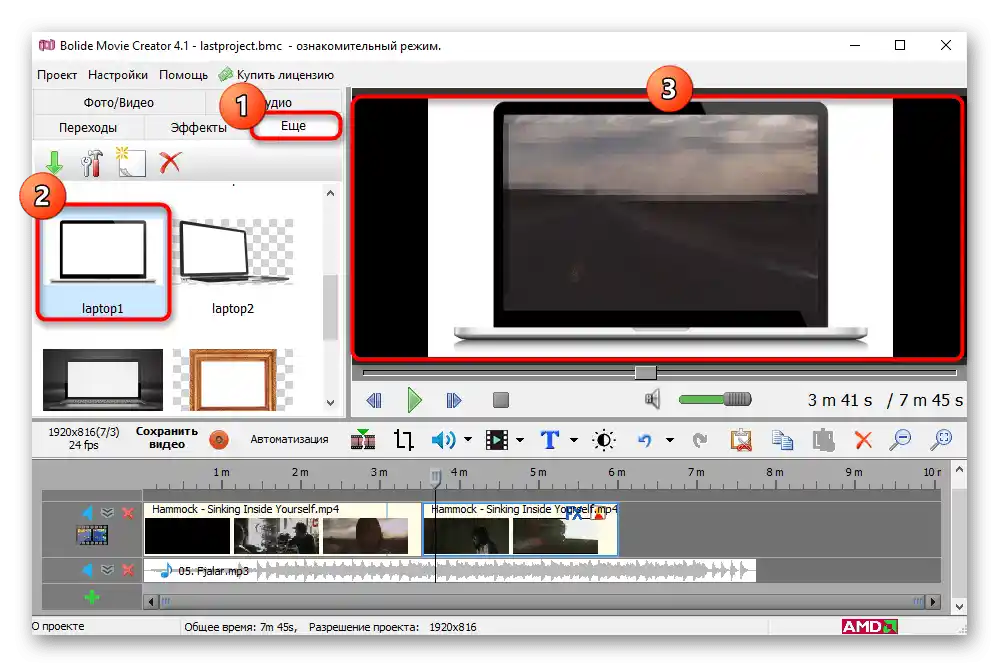
Ako postoji korisnička slika koja se može koristiti kao virtuelni ekran, dodajte je klikom na posebnu dugme u istoj kartici. Zatim je potrebno samo urediti, podešavajući oblast u koju se smešta sam video. Rezultat se čuva kao šablon i dostupan je za korišćenje u svim budućim projektima.
Proširene opcije čuvanja videa
Svako uređivanje videa ili kreiranje novog projekta završava se njegovim čuvanjem. Bolide Movie Creator podržava nekoliko popularnih formata, a vama ostaje samo da izaberete odgovarajući, označivši ga kvačicom. Unesite ime fajla i folder za njegovo čuvanje. Ne zaboravite ni na kvalitet, jer to direktno utiče na veličinu fajla. U posebnoj liniji će se prikazati njegova približna veličina, što će pomoći da se odlučite za optimalne parametre pre renderovanja. Kada je klip spreman za čuvanje, kliknite "Start" i sačekajte završetak obrade.
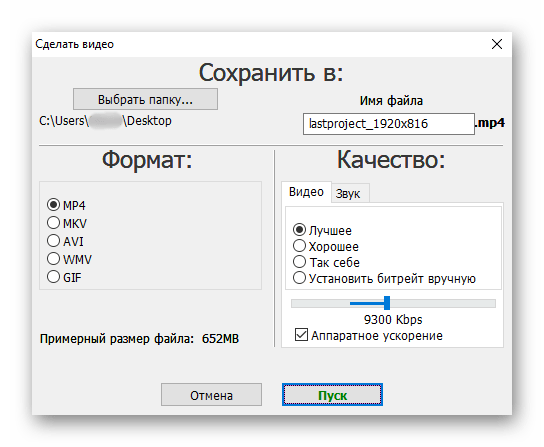
Hardversko ubrzanje
Nije neophodno imati moćan računar za kreiranje video snimaka različitog nivoa složenosti. Vlasnici slabijih procesora i grafičkih kartica sa funkcijom podrške za hardversko ubrzanje moći će nesmetano da koriste Bolide Movie Creator. Ova funkcija podrazumeva prebacivanje zadataka obrade videa na grafičku karticu, što rasterećuje procesor i povećava ukupnu produktivnost radnog procesa.O tome da je hardversko ubrzanje prisutno i koristi se od strane editora, svedoči ikonica sa brendom vaše grafičke kartice u donjem delu prozora: tamo ćete videti logo AMD, NVIDIA ili Intel.
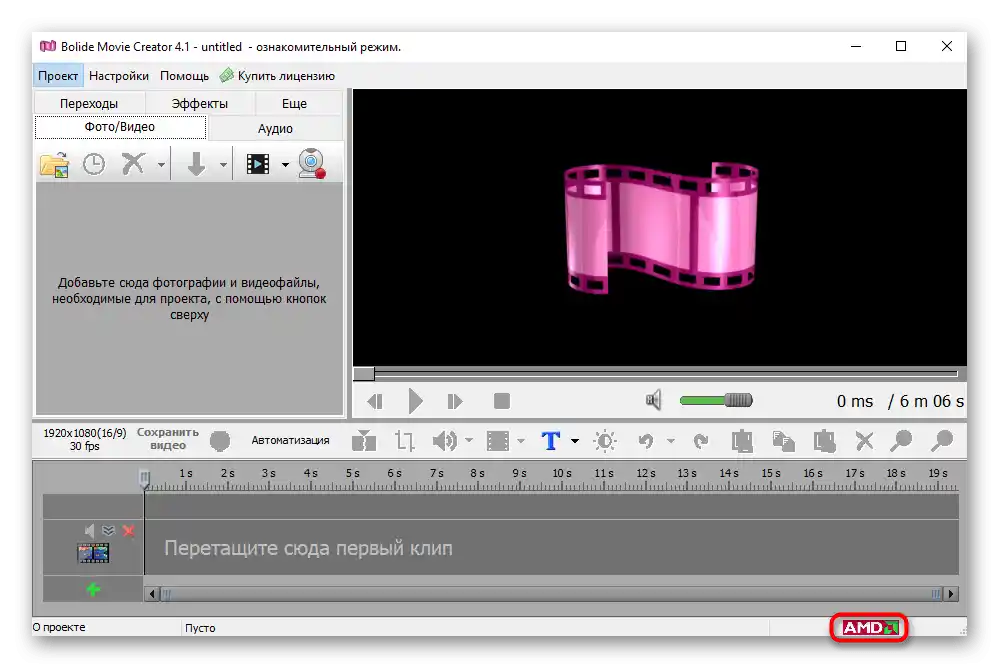
Prednosti
- Podrška za sve popularne formate videa i audio za uređivanje;
- Nema ograničenja u broju dodatih tragova na jedan projekat;
- Mogućnost preklapanja videa ili fotografije preko drugog videa ili snimka;
- Ogromna količina ugrađenih efekata i prelaza;
- Prisutnost hardverskog ubrzanja;
- Standardni i prilagodljivi virtuelni ekrani;
- Poboljšanje zvuka pomoću više alata;
- Napredni editor titlova i animiranih natpisa;
- Automatsko čuvanje napretka u slučaju iznenadnog gašenja računara;
- Brza tehnička podrška na ruskom jeziku;
- Potpuno rusifikovan interfejs.